
Kadang-kadang ada situasi ketika di komputer browser sendiri terbuka dengan iklan, segera setelah memuat sistem operasi Windows atau setelah periode waktu tertentu. Pada desktop pengguna yang tidak menaruh curiga, jendela browser terbuka, di mana alih-alih halaman beranda (mulai), situs web "kiri" muncul dengan iklan.
Pengguna tidak memulai program, browser terbuka sendiri dengan iklan. Jendela browser menunjukkan berbagai situs dengan iklan yang mengganggu. Situasi yang tidak menyenangkan ini diulang setiap kali setelah memulai komputer dan memuat Windows, atau dengan periodisitas tertentu pada interval tertentu.
Konten:- Mengapa peramban secara spontan diluncurkan dengan iklan di tab terbuka?
- Apa yang harus dilakukan jika browser iklan terbuka
- Cari untuk meluncurkan iklan di browser dari startup Windows
- Kesimpulan artikel
- Browser itu sendiri terbuka dengan iklan: cara memperbaikinya (video)
Jika browser itu sendiri terbuka dengan iklan, bagaimana cara menghapus? Masalahnya perlu dipecahkan karena situasi ini mengganggu pengguna.
Mengapa peramban secara spontan diluncurkan dengan iklan di tab terbuka?
Hanya satu browser yang dapat memulai secara spontan, atau beberapa browser sekaligus, jika beberapa browser Internet diinstal pada komputer. Itu tergantung pada tingkat paparan malware..
Penyerang perlu menampilkan halaman web tertentu di mana iklan ditempatkan di browser. Untuk melakukan ini, ia menggunakan malware yang menembus komputer korban dengan satu atau lain cara, dan kemudian melakukan tindakan yang diperlukan untuk mengubah pengaturan startup browser..
Meluncurkan browser dengan halaman terbuka tempat iklan ditampilkan dipanggil dengan berbagai cara:
- Ubah properti pintasan browser
- saat menjalankan file ".bat" atau perintah ".cmd";
- pelaksanaan tugas di Penjadwal Tugas.
Apa yang harus dilakukan dalam kasus pertama dan kedua, saya jelaskan secara rinci dalam artikel di situs saya. Dalam kasus pertama, iklan terbuka setelah pengguna meluncurkan browser. Dengan metode infeksi kedua, mungkin ada berbagai opsi untuk meluncurkan browser.
Anda mungkin juga tertarik dengan:- Saat browser dimulai, sebuah iklan terbuka: apa yang harus dilakukan?
- Hapus file browser yang terinfeksi
Pada artikel ini, kita akan melihat varian ketiga paparan malware: menggunakan Windows Scheduler dan meluncurkan browser dari startup.
Mekanisme penetrasi dan penggunaan virus pada PC kira-kira sebagai berikut:
- Virus memasuki komputer yang membuat satu atau lebih tugas di Penjadwal Tugas Windows untuk meluncurkan browser, dengan kondisi tertentu (setelah sistem operasi dijalankan atau dimulai pada frekuensi yang ditentukan).
- Virus menentukan argumen dalam properti dari file yang dapat dieksekusi browser untuk membuka halaman tertentu, segera setelah meluncurkan browser.
- Setelah menyalakan PC dan memuat sistem, browser itu sendiri membuka dan menampilkan iklan.

Setiap browser populer dapat menjadi korban penyerang: Google Chrome, Browser Yandex, Mozilla Firefox, Opera. Bergantung pada parameter perangkat lunak berbahaya, browser default diluncurkan atau penyerang memilih browser yang akan berjalan dengan iklan di komputer yang terinfeksi.
Sebelum melakukan pekerjaan, buat titik pemulihan sistem sehingga Anda memiliki kesempatan untuk mengembalikan komputer ke kondisi kerjanya pada saat perubahan, jika Anda melakukan tindakan yang salah.
Apa yang harus dilakukan jika browser iklan terbuka
Untuk menghilangkan konsekuensi dari infeksi semacam itu, kita perlu mendeteksi secara mandiri tugas terjadwal dalam Penjadwal Windows yang meluncurkan browser dengan parameter yang ditentukan (membuka tab iklan).
Anda mungkin juga tertarik dengan:- Bagaimana memulai Penjadwal Tugas Windows - 7 cara
- Penjadwal Tugas: Menjadwalkan Tugas Pemeliharaan Sistem
Pertama, Anda harus memasukkan penjadwal tugas:
- Tekan tombol "Menangkan" + "R" secara bersamaan.
- Di kotak dialog Jalankan, masukkan perintah: "taskchd.msc" (tanpa tanda kutip), lalu klik OK.
- Jendela snap-in "Penjadwal Tugas" terbuka di komputer.
Sekarang kita perlu menemukan tugas untuk meluncurkan browser di penjadwal, yang dilakukan dalam kondisi tertentu.
- Di pohon konsol, masukkan Perpustakaan Penjadwal Tugas (menu kiri).
- Jelajahi semua pekerjaan dalam daftar secara bergantian.
Saya secara khusus membuat tugas jahat untuk meluncurkan browser Google Chrome, di jendela utama di mana sebuah iklan akan terbuka. Tugas tersebut memiliki nama yang tampaknya tidak berbahaya "ChromeBrowser".
Sorot tugas, buka tab "Pemicu" untuk melihat kondisi tugas. Perhatikan bagaimana tugas dilakukan: saat startup, saat masuk, seberapa sering tugas dimulai.
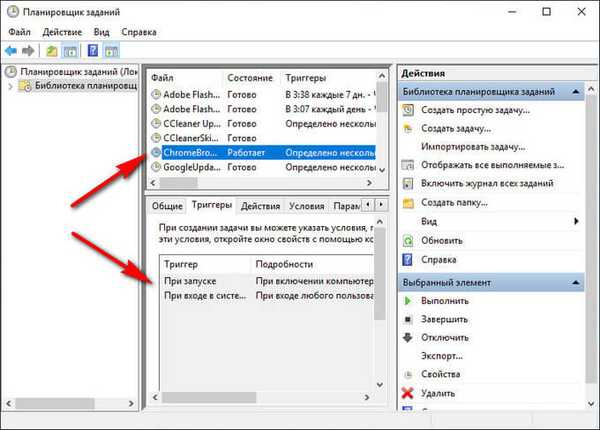
Buka tab "Action", parameter "Details" menentukan path ke file executable "chome.exe", dan kemudian alamat situs untuk pembukaan otomatis di jendela browser berada. Kami melihat bahwa ada situs "kiri".

Dalam kasus normal, argumen ke alamat situs tidak ditambahkan ke file browser yang dapat dieksekusi, karena Anda dapat memilih situs yang terbuka di jendela browser dari pengaturan browser..
Pilih tugas yang dibuat oleh malware, klik kanan padanya, pilih "Hapus" di menu konteks. Hal yang sama dapat dilakukan dari menu "Aksi" setelah menyorot tugas yang tidak perlu: dalam opsi "Item yang dipilih", klik "Hapus".

Di jendela peringatan, konfirmasi penghapusan tugas.
Setelah itu, browser akan berhenti meluncurkan secara mandiri dan membuka halaman dengan iklan yang mengganggu atau menantang.
Cari untuk meluncurkan iklan di browser dari startup Windows
Beberapa layanan sistem, driver, dan aplikasi mulai ketika Windows mulai, karena mereka diperlukan untuk pengoperasian sistem operasi. Program dari produsen pihak ketiga juga suka menambahkan diri mereka sendiri ke startup, ketika diinstal pada komputer.
Dalam beberapa kasus, ini dibenarkan, karena aplikasi harus berjalan di latar belakang untuk melakukan fungsi yang diperlukan. Dalam kebanyakan kasus, autorun banyak program tidak dibenarkan, aplikasi ini menghabiskan sumber daya sistem dengan sia-sia tanpa manfaat apa pun.
Pengguna memiliki kemampuan untuk secara mandiri meluncurkan aplikasi yang diinginkan ketika ia membutuhkannya.
Untuk mencari opsi startup untuk halaman iklan, kita harus memasukkan registry sistem, karena dari startup Windows standar (masuk ke Windows 10, Windows 8.1, Windows 8 Task Manager atau "msconfig" utilitas Windows 7) kami tidak akan dapat melihat semua data diluncurkan programnya.
- Tekan tombol "Menang" + "R".
- Di jendela Jalankan, masukkan perintah: "regedit" (tanpa tanda kutip) untuk memulai editor registri.
- Di jendela "Editor Registri", jalan:
HKEY_CURRENT_USER \ Software \ Microsoft \ Windows \ CurrentVersion \ Run
Perhatikan baik-baik opsi yang tersedia di startup.
Jika Anda menemukan entri yang mencurigakan, hapus saja. Sorot sebuah parameter, klik kanan, pilih "Hapus" di menu konteks.
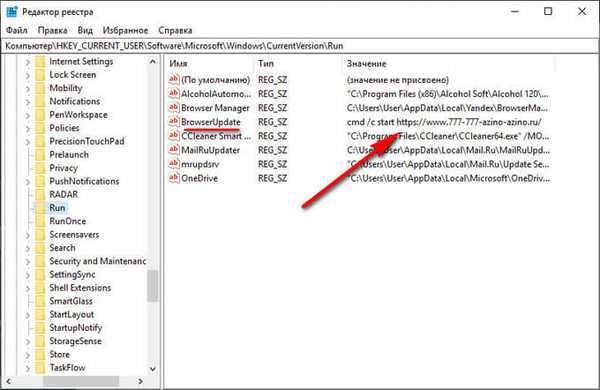
Setelah tindakan yang dilakukan, dalam kebanyakan kasus, iklan akan berhenti mengganggu Anda. Jika semuanya gagal, Anda harus mencari solusi lain untuk masalah tersebut.
Kesimpulan artikel
Jika browser dimulai dari komputer Anda sendiri dan halaman dengan iklan terbuka, ini berarti bahwa perangkat lunak berbahaya telah mengubah pengaturan sistem untuk secara otomatis menampilkan iklan yang mengganggu. Salah satu alasan mengapa browser itu sendiri mulai: di Penjadwal Tugas Windows, tugas yang sesuai dijadwalkan, atau perintah yang meluncurkan browser dijalankan dari startup.
Pengguna perlu secara independen mendeteksi tugas yang tidak perlu dalam Penjadwal Tugas, dan kemudian menghapus tugas, periksa startup di registri sistem operasi untuk mengidentifikasi dan menghapus perintah yang mencurigakan.
Browser itu sendiri terbuka dengan iklan: cara memperbaikinya (video)
https://www.youtube.com/watch?v=wsZlgykV-QA Publikasi serupa:- Sudahkah Saya Dipasangkan - periksa untuk meretas surat dan kata sandi
- Memeriksa situs untuk penipuan online - 10 cara
- AdwCleaner untuk menghapus adware dan program yang tidak diinginkan dari komputer Anda
- Hapus centang - mencegah instalasi program yang tidak diinginkan











